時間:2017-07-04 來源:互聯網 瀏覽量:
今天給大家帶來win8上麵如何才能能找到尋回機子還原?,win8上麵怎樣才能能找到尋回機子還原?,讓您輕鬆解決問題。
很多童鞋掌握了win8係統備份方法,但是卻找不到係統一鍵還原在哪裏, 主要是因為對新係統不熟悉造成的,其實找到係統還原比較簡單,隻需要按照下麵的步驟操作就可以在新係統上迅速找到係統還原。
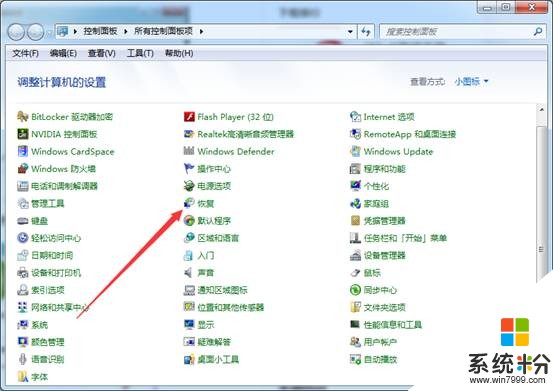 第一,進入到新係統窗口,在窗口中找到並點擊控製麵板,可以進入到控製麵板窗口,在窗口中找到並點擊所有控製麵板選項,可以成功進入到所有控製麵板選項窗口,在窗口右邊找到並點擊恢複圖標。
第一,進入到新係統窗口,在窗口中找到並點擊控製麵板,可以進入到控製麵板窗口,在窗口中找到並點擊所有控製麵板選項,可以成功進入到所有控製麵板選項窗口,在窗口右邊找到並點擊恢複圖標。
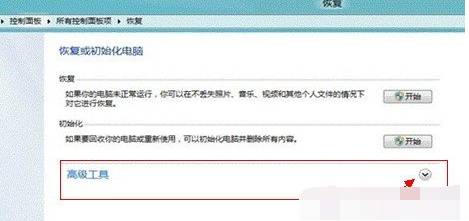 第二,操作者可以進入到恢複窗口,在窗口中找到高級工具選項,在選項右邊找到並點擊下拉菜單,可以將已經隱藏的設置完全顯示出來,在這些設置中找到並點擊開始係統還原設置。
第二,操作者可以進入到恢複窗口,在窗口中找到高級工具選項,在選項右邊找到並點擊下拉菜單,可以將已經隱藏的設置完全顯示出來,在這些設置中找到並點擊開始係統還原設置。
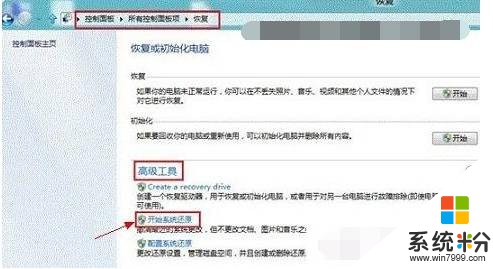 第三,係統會自動彈出係統還原窗口,在窗口最下麵找到並點擊下一步按鈕,係統會自動搜索找到係統備份鏡像文件,搜索到之後點擊下一步按鈕,確認係統還原點,點擊完成按鈕,係統會彈出提示窗口,窗口提示用戶啟動後,係統還原不能中斷,您希望繼續嗎,直接使用鼠標點擊是按鈕。
第三,係統會自動彈出係統還原窗口,在窗口最下麵找到並點擊下一步按鈕,係統會自動搜索找到係統備份鏡像文件,搜索到之後點擊下一步按鈕,確認係統還原點,點擊完成按鈕,係統會彈出提示窗口,窗口提示用戶啟動後,係統還原不能中斷,您希望繼續嗎,直接使用鼠標點擊是按鈕。
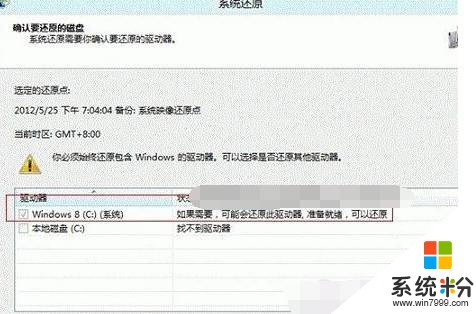 完成上述操作之後電腦將自動關閉並重新啟動,操作者隻需要等待電腦重啟操作完成就可以了,最後會出現Win8係統還原成功提示窗口,看到這個窗口表明係統還原已經成功完成了。
完成上述操作之後電腦將自動關閉並重新啟動,操作者隻需要等待電腦重啟操作完成就可以了,最後會出現Win8係統還原成功提示窗口,看到這個窗口表明係統還原已經成功完成了。
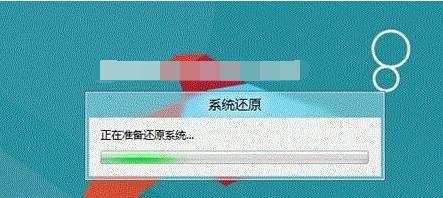 隻要按照步驟進行就可以成功還原係統,再次進入係統發現係統備份已經完成,操作者可以使用Ghost工具成功恢複win8係統。(責任編輯:admin)
隻要按照步驟進行就可以成功還原係統,再次進入係統發現係統備份已經完成,操作者可以使用Ghost工具成功恢複win8係統。(責任編輯:admin)
以上就是win8上麵如何才能能找到尋回機子還原?,win8上麵怎樣才能能找到尋回機子還原?教程,希望本文中能幫您解決問題。